مەزمۇن جەدۋىلى
Excel دىكى قۇرلارنىڭ يىمىرىلىشىدىكى ئىقتىدار ئۇلارنى ئېكراندىن غايىب قىلىدۇ. سانلىق مەلۇمات جەدۋىلىڭىزدە نۇرغۇن قۇرلار بولۇشى مۇمكىن ، ئەمما ئۇلار بىلەن بىراقلا ئىشلەشنىڭ ھاجىتى يوق. قۇرلارنى يوشۇرۇش ۋە يوشۇرۇش بىزگە ئېلېكترونلۇق جەدۋەلدىن ئاسانلا مېڭىشقا جانلىقلىق ئاتا قىلىدۇ ، شۇنداقلا ئۇنى پاكىز كۆرسىتىدۇ.
مەشىق كىتابىنى چۈشۈرۈش
چۈشۈرۈش بۇ ماقالىنى ئوقۇۋاتقان چېغىڭىزدا چېنىقىدىغان بۇ مەشغۇلات خىزمەت دەپتىرى.
يىمىرىلىش قۇر. xlsx
بۇ ماقالە مۇۋاپىق مىساللار بىلەن Excel دا قۇرلارنى يىمىرىۋېتىشنىڭ 6 خىل ئۇسۇلىنى چۈشەندۈرۈپ بېرىدۇ. ئالدى بىلەن سانلىق مەلۇمات جەدۋىلىنى تونۇشتۇرايلى ، بىز ئىشلەيمىز. بىزدە مېۋە ۋە كۆكتاتتىن ئىبارەت ئىككى تۈردىكى مەھسۇلاتلارنىڭ زاكاز تىزىملىكى بار. سانلىق مەلۇمات جەدۋىلى يەنە ھەر بىر زاكازنىڭ ئىسمى ۋە باھاسى بىلەن تەمىنلەيدۇ.
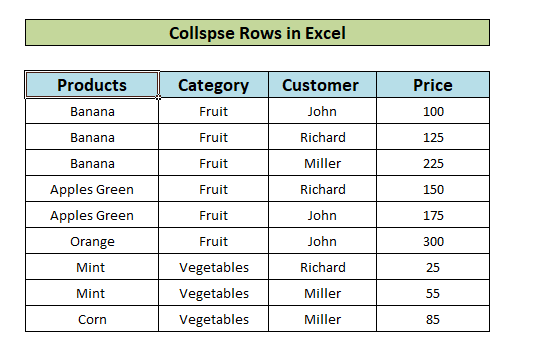
1. مەزمۇن تىزىملىكى ئارقىلىق Excel دا قۇرنى يوشۇرۇش
بىرىنچى ئۇسۇل تىل مۇھىت تىزىملىكى ئارقىلىق Excel دىكى قۇرلارنى قانداق يوشۇرۇشنى كۆرسىتىدۇ. مىسالىمىزدا ، بانان ئۈچۈن ئۈچ زاكاز بار. تىل مۇھىت تىزىملىكى ئارقىلىق ئۇلارنى يوشۇرۇپ قويايلى>

- ئاندىن ، ئوڭ - چاشقىنەكنى چېكىڭ ۋە يوشۇرۇش <2 نى بېسىڭ> مەزمۇن تىزىملىكىدىن تاللاش.
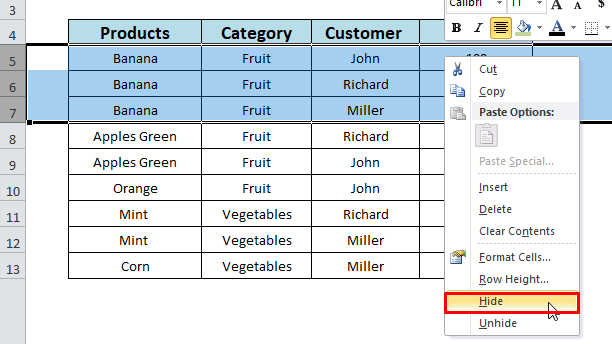
- ئاخىرىدا ، قۇرلار 5 ، 6 ۋە 7 ئۆرۈلۈپ چۈشتى.

ئوقۇشتېخىمۇ كۆپ: Excel دىكى قۇرلارنى قانداق يوشۇرۇش
2. Excel دىكى قۇرلارنى
گۇرۇپپىلاش ئارقىلىق يىمىرىڭ ئالدى بىلەن سانلىق مەلۇمات جەدۋىلىمىزنى گۇرۇپپىلاشتۇرايلى. بۇ يەردە ، مېۋە تۈرىنىڭ زاكاز تەپسىلاتلىرىنى ئۆز ئىچىگە ئالغان 5 دىن 10 قۇرنى تاللىدۇق.
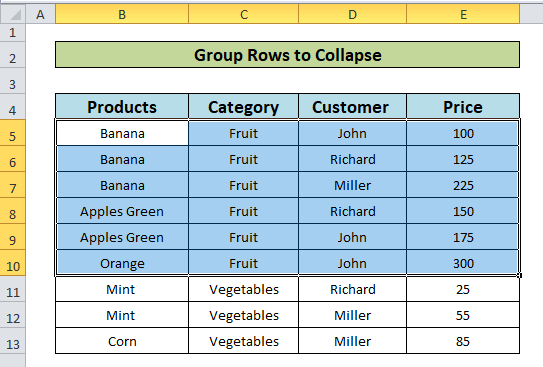
- Excel لېنتىدىكى سانلىق مەلۇمات بەتكۈچى دىن گۇرۇپپا كۇنۇپكىسىنى چېكىپ ، گۇرۇپپا تاللاشنى تاللاڭ.

- گۇرۇپپا كۆزنىكىدىكى قۇر رادىئو كۇنۇپكىسىنى تاللاڭ ۋە بولىدۇ.
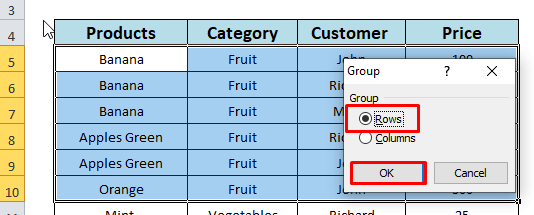
- يۇقارقى باسقۇچلار تاللانغان قۇرلارنى ئېكراندا كۆرسىتىلگەندەك سول تەرەپتە كۆرسىتىلگەندەك گۇرۇپپىلاشتۇرىدۇ.
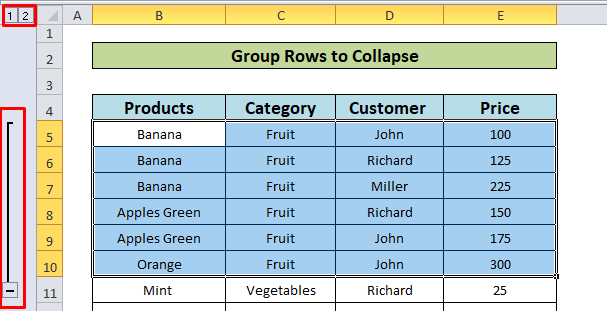
- بۇ نۇقتىدىن قارىغاندا ، بىز گۇرۇپپا قۇرلارنى يىمىرىۋېتەلەيدىغان 2 ئۇسۇللار بار: قۇرلار:
- ئېكراندا كۆرسىتىلگەن مىنۇس بەلگىسىنى چېكىڭ.
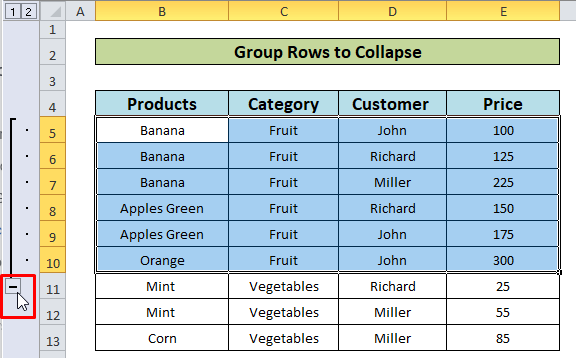
- ئاخىرىدا ، بىز 5-10 قۇرلارنىڭ يىمىرىلگەنلىكىنى كۆرەلەيمىز.
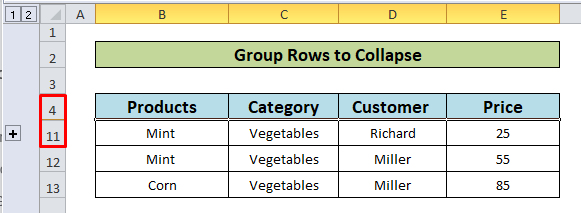
ii) چېكىڭ ساندۇق سانلىرى:
ئۇنىڭدىن كېيىن ، قۇرلارنى گۇرۇپپىلاش ، ئېلېكترونلۇق جەدۋەلنىڭ سول ئۈستى ئۈستى بۇرجىكىدە بىر قىسىم ساندۇقلۇق سانلار بار. ئۇلار سىزىقنىڭ دەرىجىسىنى كۆرسىتىپ بېرىدۇ.
- رامكىلىق ساننى 1 نى چېكىڭ. قاراڭئاخىرقى چىقىرىش.
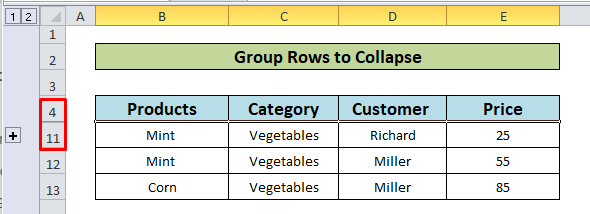
2.2 تارماق ئىقتىدارنىڭ ئىشلىتىلىشى
- 14>
- سانلىق مەلۇمات بەتكۈچى دىن تارماق نومۇر تاللاشنى تاللاڭ.
- ئاخىرىدا ، بىز ئوخشىمىغان قاتلامدىكى قاتار گۇرۇپپىلارنىڭ چىقىرىلىشىنى كۆرىمىز.
- ھازىر ، 2.1 بۆلىكىدە بايان قىلىنغان باسقۇچلارغا ئەگىشىڭ ( مىنۇس ياكى ساندۇقلۇق سان) نى چېكىڭ. سىز خالىغان قۇرلار.
- دەسلەپتە پۈتۈن سانلىق مەلۇمات جەدۋىلىنى تاللاڭ.
- ئاندىن ، دىن Excel لېنتىسى سانلىق مەلۇمات بەتكۈچى نى چېكىپ ، سۈزگۈچنى تاللاڭ.
- 1> ئاستى يا ئوق تۆۋەندىكى رەسىمدە كۆرسىتىلگەندەك كۆرۈندى. ئاستى يا ئوقنى چېكىش بىزگە بەلگىلەنگەن ئۆلچەمگە ئاساسەن قۇرلارنى سۈزۈش پۇرسىتى بىلەن تەمىنلەيدۇ.
- چۈشەندۈرۈش ئۈچۈن ، ئاستى- تۈرى ئىستونىدىكى يا ئوق. مەزمۇن تىزىملىكىدە ، پەقەت مېۋە تاللانمىسىنى تەكشۈرۈڭ. ھەمدە بولىدۇ نى بېسىڭ.
- چىقىرىش ، بىز سانلىق مەلۇمات جەدۋىلىمىزنىڭ ھازىر مېۋە تۈرلىرى ئۈچۈن سۈزۈلگەنلىكىنى ، كۆكتات نىڭ قۇرلىرىنىڭ ئۆرۈلۈپ كەتكەنلىكىنى كۆرەلەيمىز.
- Excel دىكى كاتەكچە قىممىتى بويىچە قۇرلارنى قانداق گۇرۇپپىلاش (3 ئاددىي ئۇسۇل) 2>
- Excel دىكى گۇرۇپپا قۇرلىرى كېڭەيتىش ياكى يىمىرىلىش (5 خىل ئۇسۇل)
- Excel دىكى ھۈجەيرە قىممىتىگە ئاساسەن قۇرلارنى قانداق يوشۇرۇش (5 خىل ئۇسۇل)
- Excel دىكى بارلىق قۇرلارنى چوڭايتىش (6 خىل ئوخشىمىغان ئۇسۇل)
- يىمىرىلىشى كېرەك بولغان قۇر (5-7) نى تاللاڭ. ئاندىن ، چاشقىنەكنى ئوڭ چېكىپ قۇر ئېگىزلىكى
- 0 نى تاللاڭ. كىرگۈزۈش رامكىسىدىكى قۇر ئېگىزلىكى قىلىپ بولىدۇ.
- نەتىجىدە يۇقارقى باسقۇچلارنىڭ ئىچىدە ، قۇرلار 5-7 مۇۋەپپەقىيەتلىك ھالدا يىمىرىلدى.
- دەسلەپتە چاشقىنەكنى سۆرەپ قۇرلارنى تاللاڭ. بۇ يەردە ، بىز مېۋە تۈرىنىڭ زاكاز تەپسىلاتلىرىنى ئۆز ئىچىگە ئالغان قۇر 5-10 قۇرلارنى تاللىدۇق. ئاندىن ، باش بەتكۈچ دىن فورماتنى چېكىڭ.
- ھازىر ، كۆرۈنۈشچانلىقى دە يوشۇرۇش & amp; تاللاشنى يوشۇرۇش قۇرنى يوشۇرۇش تاللاشنى تاللاڭ.
- -10 ھازىر يوشۇرۇن.
- بىرىنچى قەدەمدە بىز قۇرلارنى تاللىشىمىز كېرەك ( 5-10 ).
- ھازىر Alt + H + O + R نى بېسىپ نەتىجىنى كۆرۈڭ .
- Shift + بوشلۇق نى ئىشلىتىپ نى تاللاڭ. سانلىق مەلۇمات جەدۋىلىدىكى پۈتكۈل ستون.
- 2-خىل ئۇسۇلدا:> گۇرۇپپا تاللانغان قۇرلار ۋە Shift + Alt + سول يا ئوق (←) دىن گۇرۇپپا قۇر.

 <3
<3

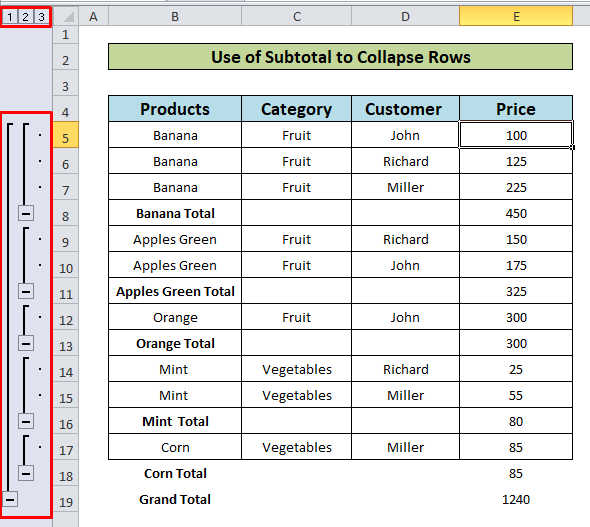
تېخىمۇ كۆپ ئوقۇڭ: Excel دىكى قۇرلارنى قانداق گۇرۇپپىلاش Excel دىكى قۇرلارنى يىمىرىۋېتىش ئۈچۈن سۈزگۈچنى ئىشلىتىڭ
چوڭ سانلىق مەلۇمات توپلىمىدىن ، قۇرلارنى سۈزۈپ ، ئۇلارنى كۆرۈنۈشتىن يوشۇرۇپ ، Excel دىكى سانلىق مەلۇمات ئانالىزىغا قۇلايلىق يارىتىمىز. بىر مىسالنى كۆرۈپ باقايلى:
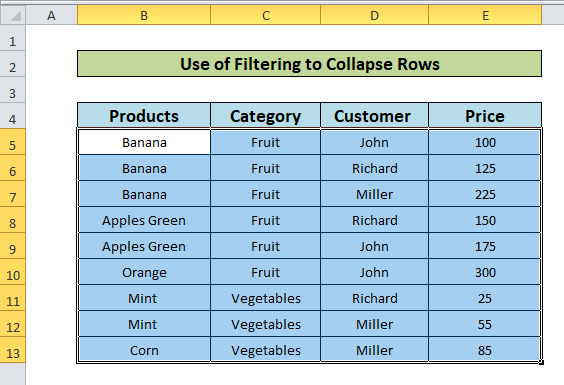

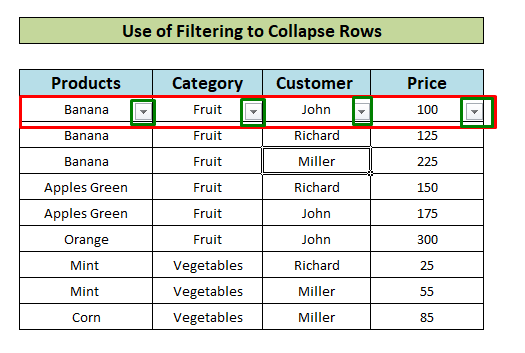

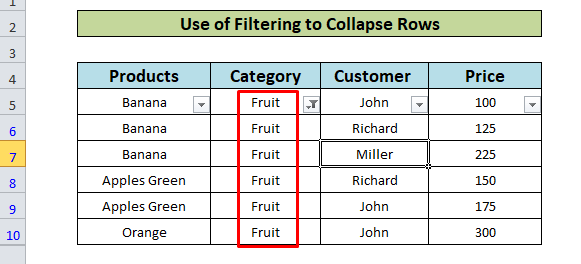
مۇشۇنىڭغا ئوخشاش ئوقۇشلۇقلار
4. قۇر ئېگىزلىكىنى قۇرلارنى يىمىرىڭ
Excel دىكى قۇرلارنى يوشۇرۇشنىڭ يەنە بىر ئاسان ئۇسۇلى قۇر ئېگىزلىكى تاللاش. شۇڭغۇپ باقايلى:
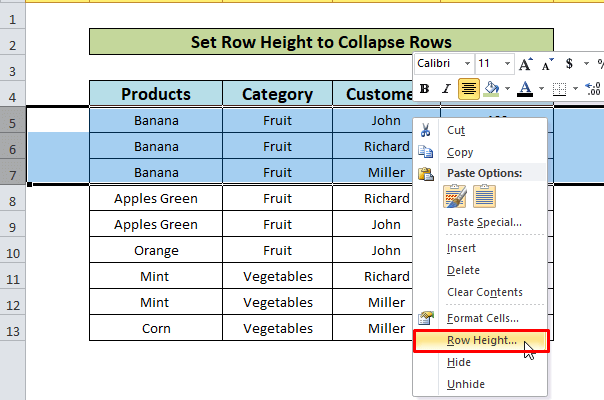

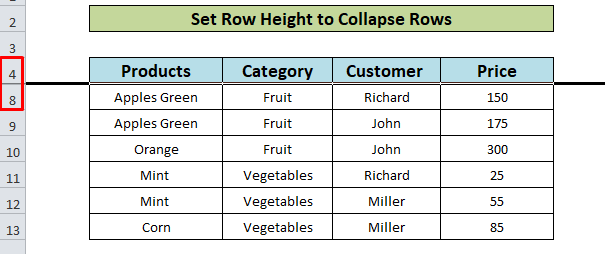
5. Excel دىكى قۇرلارنى يوشۇرۇش ئۈچۈن ئائىلە بەتكۈچىنى ئىشلىتىڭ
Excel نىڭ باش بەتكۈچ ئىستوننى يوشۇرۇش ۋە يوشۇرۇش ئۇسۇلى بىلەن تەمىنلەيدۇ. بۇ ئۇسۇلدا بىز بۇ تاللاش ئۈستىدە ئىزدىنىمىز.

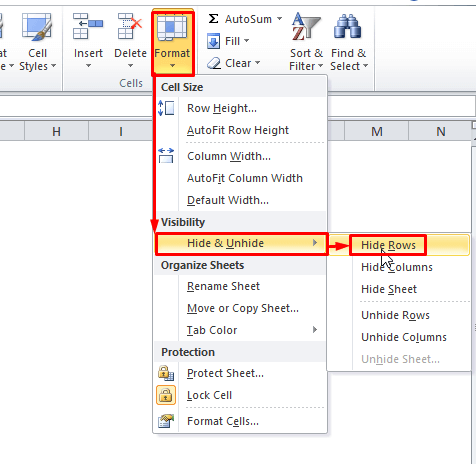
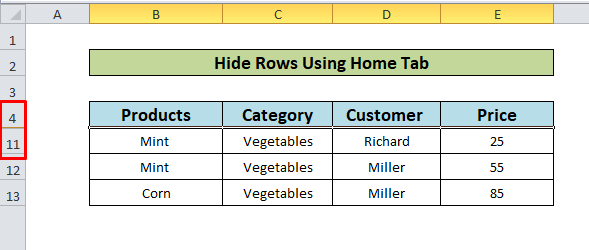
تېخىمۇ كۆپ ئوقۇڭ: باشقا تېخنىكىلار
6. Excel
كۇنۇپكا تاختىسىدىكى تېزلەتمىلەرنى تېز ۋە تېز ئىجرا قىلالايدۇ. Excel قۇرلارنى يوشۇرۇش ئۈچۈن كۇنۇپكا تاختىسى تېزلەتمىسى بىلەن تەمىنلەيدۇ. سۇغا شۇڭغۇپ باقايلى:
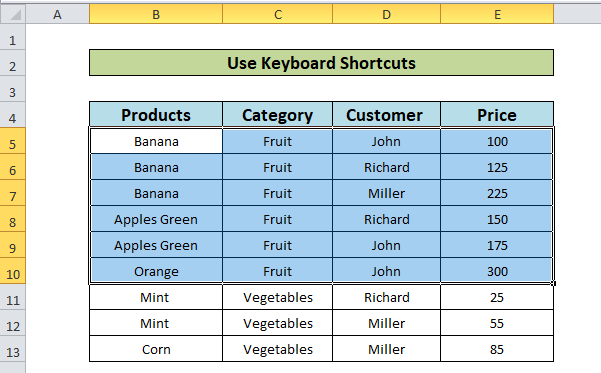
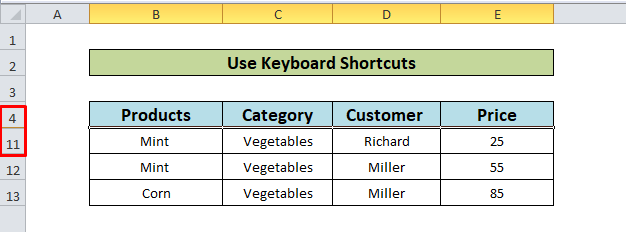
ئەستە تۇتۇشقا تېگىشلىك ئىشلار
كۇنۇپكا تاختىسى تېزلەتمىسى:
خۇلاسە
ھازىر ، قۇرلارنى يوشۇرۇش ياكى يىمىرىلىش ئۇسۇللىرىنى بىلىمىز ، ئۇ Excel نىڭ يوشۇرۇن ۋە يوشۇرۇش ئىقتىدارىدىن تېخىمۇ ئىشەنچلىك پايدىلىنىشىڭىزغا ئىلھام بېرىدۇ. ھەر قانداق سوئال ياكى تەكلىپ ئۇلارنى تۆۋەندىكى باھا رامكىسىغا سېلىشنى ئۇنتۇپ قالماڭ.

